このコントロールを変更すると、このページが自動的に更新されます

Mac で項目をドラッグ&ドロップする
項目をドラッグ&ドロップすると、ファイルやフォルダを移動またはコピーしたり、イメージをメールに追加したり、書類内でテキストを移動したり、多くの操作を実行できます。
項目を移動する/コピーする
Mac で、イメージやテキストのブロックなど、ドラッグしたい項目を選択します。
トラックパッドまたはマウスのボタンを押したまま、項目を新しい場所にドラッグします。
項目をコピーするには、Option キーを押したままドラッグします。
トラックパッドまたはマウスのボタンを放して、項目を新しい場所にドロップします。
Dock や Finder でドラッグ&ドロップを使用する
Mac で、よく使う項目にすぐアクセスできるように、項目を Dock または Finder のサイドバーにドラッグできます。ドラッグすると、その項目のエイリアスがそこに置かれます。
「Dock」に項目を追加する:アプリケーションを区切り線の左(最近使用したアプリケーションが表示されている場合は、その前)にドラッグします。フォルダを区切り線の右(最近使用したアプリケーションが表示されている場合は、その後ろ)にドラッグ&ドロップします。
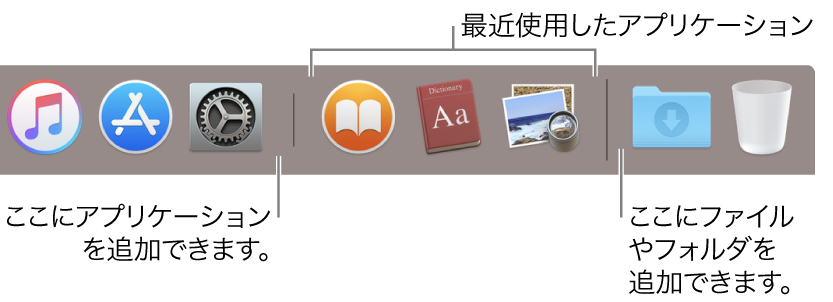
項目を Finder の「よく使う項目」セクションに追加する:ファイルまたはフォルダを Finder のサイドバーの「よく使う項目」セクションにドラッグします。アプリケーションを追加するには、Command キーを押したままドラッグします。
「Dock」または Finder のサイドバーに追加した項目を削除するには、その項目を外にドラッグして、「削除」または「削除」アイコン ![]() が表示されたら放します。削除されるのはエイリアスだけで、項目自体は Mac に残ります。
が表示されたら放します。削除されるのはエイリアスだけで、項目自体は Mac に残ります。